- Kirjoittaja Jason Gerald [email protected].
- Public 2024-01-15 08:14.
- Viimeksi muokattu 2025-01-23 12:17.
Tämä wikiHow opettaa sinulle, miten voit muuttaa Windows -prosessien prioriteettia Task Manager -ohjelmassa. Prosessin prioriteetin muuttaminen määrittää, kuinka paljon muistitilaa ja tietokoneresursseja on varattu tälle prosessille.
Vaihe
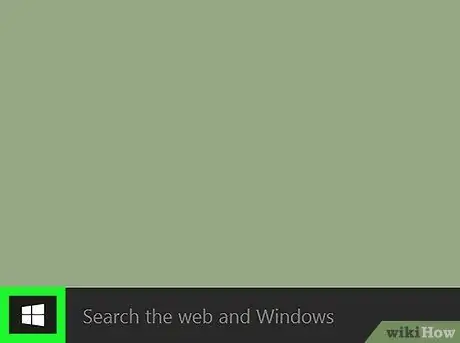
Vaihe 1. Siirry alkuun
Tee tämä napsauttamalla vasemmassa alakulmassa olevaa Windows-logoa.
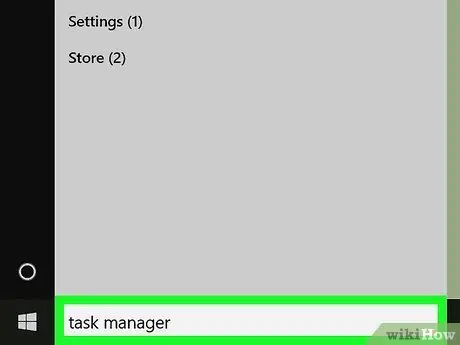
Vaihe 2. Kirjoita tehtävienhallinta
Tällöin tietokone etsii Task Manager -ohjelmaa.
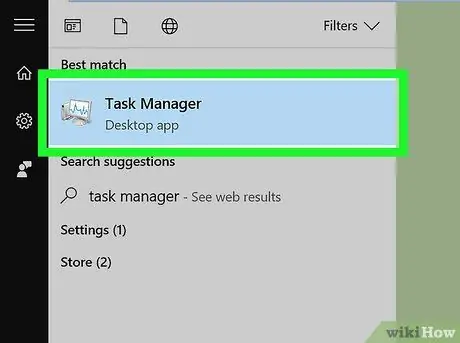
Vaihe 3. Napsauta Tehtävienhallinta
Se on tietokoneen näytön muotoinen kuvake Käynnistä-ikkunan yläosassa. Tehtävienhallinta avautuu.
Voit myös käynnistää Tehtävienhallinnan painamalla Ctrl+⇧ Vaihto+Esc samanaikaisesti
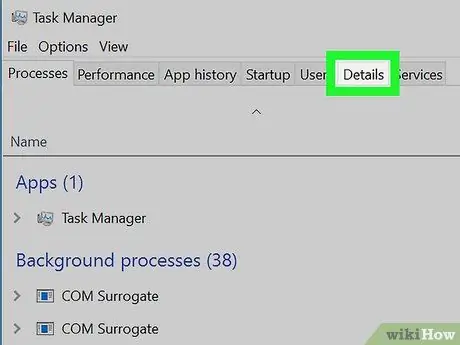
Vaihe 4. Napsauta Tiedot -välilehteä
Tämä vaihtoehto sijaitsee Tehtävienhallinta -ikkunan yläosassa, vaikka se ei ehkä näy muutamaan sekuntiin Tehtävienhallinnan käynnistymisen jälkeen.
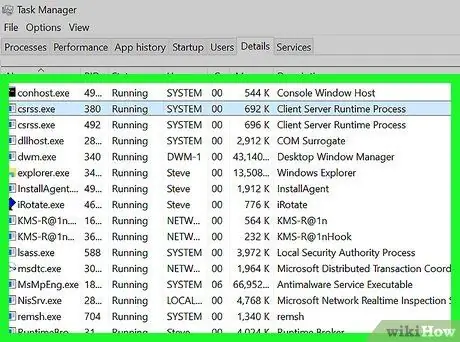
Vaihe 5. Etsi haluamasi prosessi
Sisä -välilehti Yksityiskohdat, vieritä alaspäin, kunnes löydät prosessin, jonka prioriteettia haluat muuttaa.
Jos haluat etsiä käynnissä olevan sovelluksen prosesseja, napsauta välilehteä Prosessit ja etsi ohjelma, jonka prioriteettia haluat muuttaa. Napsauta seuraavaksi ohjelmaa hiiren kakkospainikkeella ja napsauta sitten Siirry yksityiskohtiin avattavasta valikosta (pudotusvalikko).
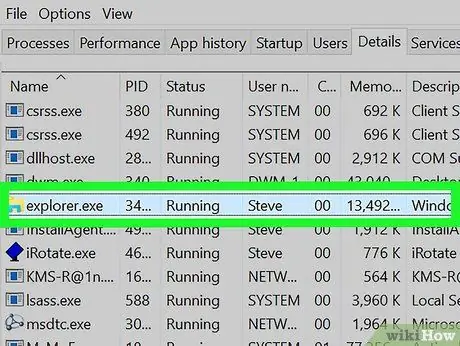
Vaihe 6. Napsauta haluamaasi prosessia hiiren kakkospainikkeella
Prosessin yläosassa oleva avattava valikko tulee näkyviin.
- Kun avaat tämän sivun välilehdeltä Prosessit, valitsemasi prosessi korostuu.
- Jos käyttämääsi hiirtä ei napsauta hiiren kakkospainikkeella, napsauta hiiren oikeaa puolta tai napsauta hiirtä kahdella sormella.
- Jos tietokoneesi käyttää ohjauslevyä, napauta ohjauslevyä kahdella sormella tai paina ohjauslevyn oikeaa alakulmaa.
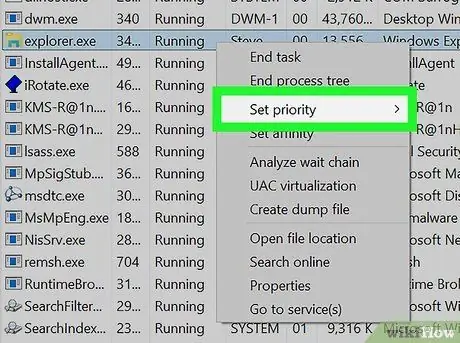
Vaihe 7. Valitse avattavan valikon keskellä Aseta prioriteetti
Ponnahdusvalikko tulee näkyviin.
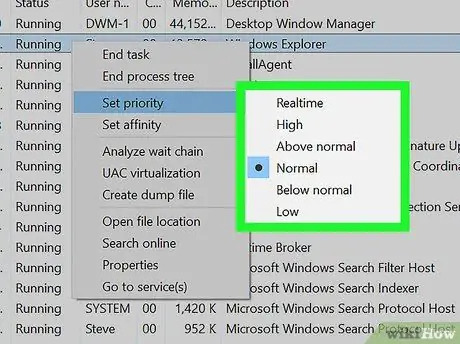
Vaihe 8. Aseta prioriteettitaso
Valitse yksi alla olevista vaihtoehdoista nopeimmasta hitaimpaan:
- Reaaliaika - Korkein prioriteetti.
- Korkea
- Normaalin yläpuolella
- Normaali
- Alle normaalin
- Matala - Alin prioriteetti.
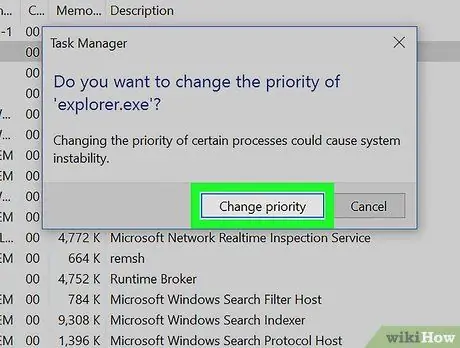
Vaihe 9. Valitse pyydettäessä Muuta prioriteettia
Tämä vahvistaa tekemäsi päätöksen ja muuttaa valitun prosessin prioriteettia.
Muista, että järjestelmän prioriteetin muuttaminen voi kaataa tai kaataa tietokoneen
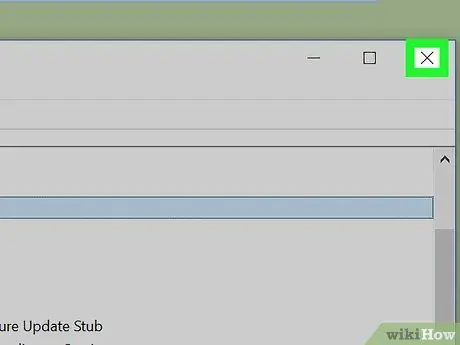
Vaihe 10. Sulje Tehtävienhallinta
Napsauta merkkiä X Tehtävienhallinta-ikkunan oikeassa yläkulmassa.
Vinkkejä
Jos jokin ohjelma kaatuu, voit pakottaa sen sulkeutumaan Tehtävienhallinnan avulla. Kuinka tehdä se, valitse ohjelma välilehdeltä Prosessit Tehtävienhallinnassa ja napsauta sitten Lopeta tehtävä oikeassa alakulmassa.
Varoitus
- Valitsemalla "Realtime" prosessi saa yksinoikeuden järjestelmän resursseihin kaikkiin muihin asioihin, mukaan lukien normaalit Windows -prosessit. Tämä tarkoittaa sitä, että "reaaliaikainen" on kaikista prioriteeteista se vaihtoehto, joka todennäköisesti aiheuttaa tietokoneen kaatumisen.
- Hitaassa tietokoneessa, jossa on muistinhimoisia sovelluksia, prosessin prioriteetin muuttaminen voi kaataa tietokoneen.






